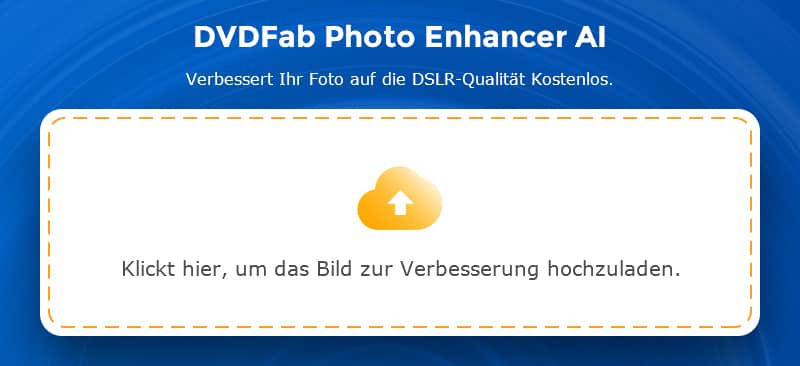Bildauflösung erhöhen [Wie man ein hochauflösendes Bild erstellt]
Zusammenfassung: Wenn es um das Bildauflösung erhöhen geht, denken die meisten Menschen wohl an Photoshop. Um ehrlich zu sein, war Adobe Photoshop in der Vergangenheit das bekannteste Bildbearbeitungsprogramm zum Bildauflösung ändern. Sie können diese Software herunterladen und auf Ihrem Windows oder Mac installieren, Ihr Bild laden und auf Bild > Bildgröße klicken, um die Bildauflösung zu erhöhen. Aber mit dem Aufkommen der Künstlichen Intelligenz (AI) wird Photoshop beim Bildauflösung erhöhen in den Schatten gestellt. Und die meisten Benutzer fragen sich, wie man die Auflösung eines Bildes ohne Photoshop erhöhen kann. In diesem Artikel stellen wir einige AI-Programme vor, mit denen man die Bildauflösung ändern kann, genauer gesagt, Bilder in eine hohe Auflösung konvertieren kann.
- • Fotos um das bis zu 40-fache vergrößern und mehr Details hinzufügen
- • Bilder schärfen, indem das Hintergrundfarbe/-helligkeit Verschwimmen reduziert wird
- • Macht Fotos klarer, indem Bewegungsunschärfe und Unscharfes Verschwimmen entfernt wird
- • Für Anfänger und Experten geeignet
Ultrahochauflösende Bilder sind mit Hilfe künstlicher Intelligenz nicht mehr weit von uns entfernt. Wir können die Bildauflösung erhöhen, um alte Fotos wiederzubeleben und unscharfe Bilder klarer zu machen, mit dem besten kostenlosen Converter für Bilder mit niedriger Auflösung in hohe Auflösung.
1. Was ist Bildauflösung und warum sollte man sie erhöhen?
Warum ist das Bildauflösung ändern ein wichtiges Thema? Was ist die Bedeutung der Bildauflösung? Die Bildauflösung wird in PPI ausgedrückt, d. h. in Pixeln, die pro Zoll eines Bildes angezeigt werden. Je höher die Auflösung, desto mehr Pixel pro Zoll und desto besser ist die Qualität eines Bildes. Was ist die höchste Auflösung? 8K-Auflösung ist die beste Bildauflösung, die sich auf eine Anzeigeauflösung mit einer Breite von 8000 Pixeln oder so bezieht. Die Standardauflösung für Webbilder liegt bei 72 PPI, was auch als Bildschirmauflösung bezeichnet wird. Für ein horizontales Bild ist eine Breite von 1024 Pixeln erforderlich, um einen besseren Anzeigeeffekt zu erzielen.
Warum ist die Bildauflösung wichtig? Hochauflösende Bilder sind bei den Nutzern sehr beliebt, da sie die Möglichkeit bieten, mehr Details in einem Bild zu erkennen. Ein weiterer Grund, warum die Bildauflösung so wichtig ist, liegt darin, dass die Bildauflösung viel mit der Druckqualität zu tun hat. Je höher die Auflösung ist, desto schöner und professioneller sieht ein Bild aus. Warum sollte man sich also nicht bemühen, die Bildauflösung zu erhöhen? In diesem Beitrag informiere ich Sie über einige gängige Methoden zum Bildauflösung erhöhen und stelle Ihnen einige High-Tech-Methoden vor, mit denen Sie eine extrem hohe Bildauflösung erzielen können.
2. Allgemeine Wege zum Bildauflösung erhöhen
Zum Bildauflösung erhöhen, werden üblicherweise die Werte für Höhe und Breite angepasst, zusammen mit einigen anderen Hilfsmitteln wie Filtern usw. Hier sind einige Converter für Bilder mit niedriger Auflösung, die Sie vielleicht schon ausprobiert haben oder von denen Sie gehört haben. Folgen Sie mir, um einen Blick auf sie zu werfen.
- Photoshop (Mac): Klicken Sie auf "Bild" > "Bildgröße" und "Filter" > "Rauschen"/"Schärfen", um ein Bild in eine höhere Auflösung umzuwandeln.
- PineTools (Online): Passen Sie die Größe der Faltungsmaske und die Stärke an; klicken Sie auf die Schaltfläche "Scharfzeichnen", um ein Bild in eine höhere Auflösung zu bringen.
- iPhoto (iPhone/iPod): Verwenden Sie die Pinsel in diesem Foto-Resizer und die Option "High Strokers" zum Auflösung Bild erhöhen
- Foto-Unschärfe korrigieren (Android): Suchen Sie nach den Optionen Unschärfe korrigieren, Details, Fokus und Rauschen korrigieren zum Bild-Auflösung erhöhen online.
- PHOJOE.com: Eine Website zur Erhöhung der Bildauflösung für 39$

- PhotoWorks (Windows): Mit diesem Image Resolution Enhancer zum Bildauflösung ändern können Sie die Belichtung und die Farbbalance korrigieren, die Schärfe erhöhen und unerwünschte Objekte entfernen, um ein Bild mit niedriger Auflösung in ein hochauflösendes umzuwandeln.
- Snapseed (iOS/Android): Klicken Sie auf "Tune Image" und passen Sie die Werte für Helligkeit, Kontrast, Lichter, Sättigung und Schatten zum Bildauflösung erhöhen an.
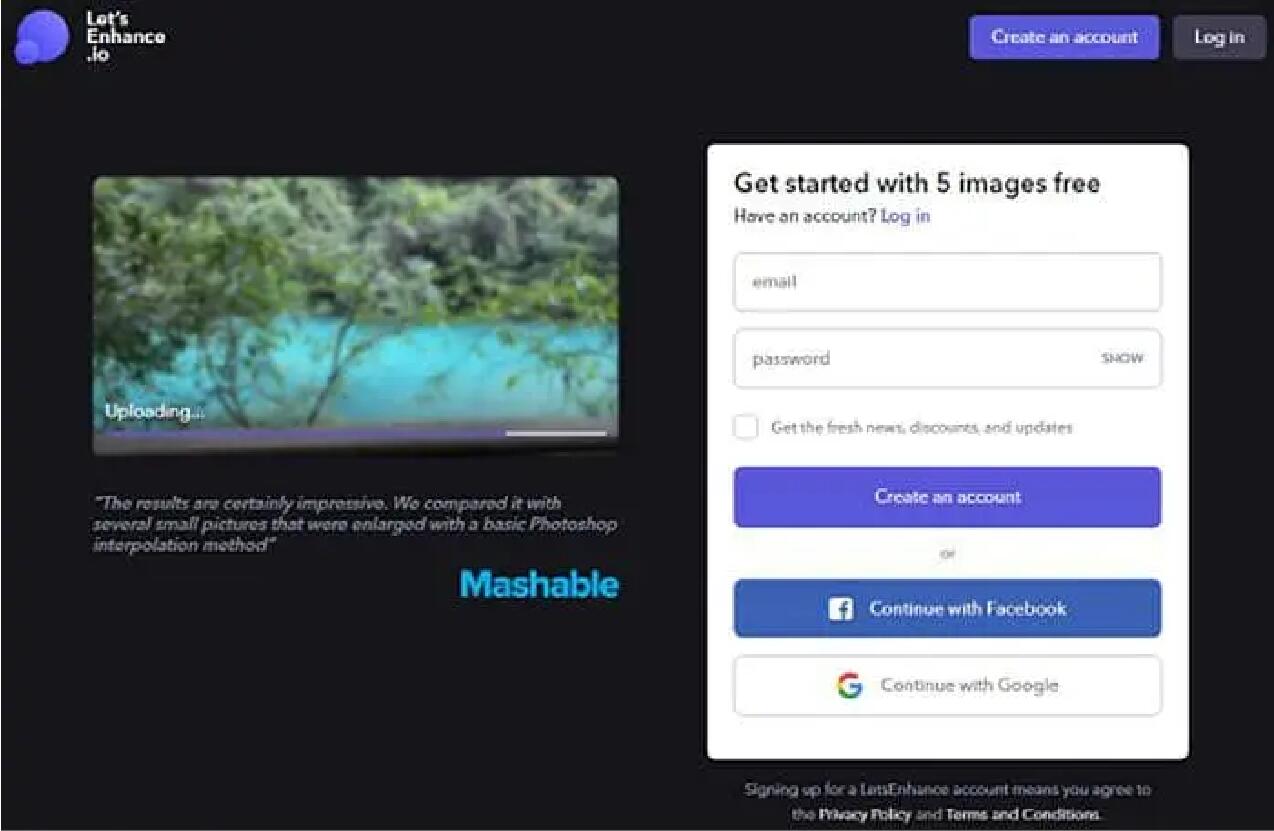
- Ultra Light (iOS): 22 Filter sind in diesem Programm zum Bildauflösung ändern enthalten. Sie können den Sättigungs- und Temperaturwert ändern, um das Bild in eine hohe Auflösung zu konvertieren.
- Adobe Photoshop Lightroom CC (Windows/Mac/iOS/Android): Bildbearbeitungswerkzeuge wie Lichter, Kontrast, Schatten, Klarheit, Dehaze usw. finden Sie unter der Option "Entwickeln", um die Bildauflösung zu erhöhen.
- Fotor: Dieser Bildauflösungskonverter hilft Ihnen, die Stimmung, Farbe, Vignette, Kurven und Bildgröße einzustellen, um ein Bild mit hoher Auflösung zu erstellen.
Abgesehen von diesen Bildauflösungskonvertern zum Bildauflösung ändern gibt es vielleicht noch weitere Optionen, die ich nicht erwähnt habe. Aber ohne die Unterstützung der künstlichen Intelligenz, bietet die Methode zum Bild -Auflösung ändern online oder offline hat noch Raum für Verbesserungen. Um Ihnen zu helfen, super hochauflösende Bilder zu erhalten, lassen Sie uns die Bildauflösung online und offline mit AI erhöhen. Es gibt einige wunderbare Tools zum Bildauflösung ändern, um niedrig aufgelöste Bilder in hochauflösende zu konvertieren, die Ihre Aufmerksamkeit verdienen.
3. Bild-Auflösung erhöhen online
Let's Enhance
- Preis: 5 kostenlose Bilder zum Ausprobieren (Bildauflösung maximal auf das 2-fache erhöhen)
- $12/Monat für 100 Bilder; $32/Monat für 300 Bilder; $34/Monat für 500 Bilder
- Unterstützte Bildformate: png, jfif, pjpeg, jpeg, pjp, jpg, bmp, dib, webp
Vorteile:
- Verwenden Sie leistungsstarke AI zum Bildauflösung erhöhen
- Bildauflösung ändern ohne Qualitätsverlust
- Bilder auf das bis zu 16-fache hochskalieren (kostenpflichtig)
- 100% automatisch und schnell
- Bessere Texturen, Farben, Auflösung und Qualität anzeigen
- Hilfreich für Druck, E-Commerce, Fotografie und Immobilien
Nachteile:
- Fünf kostenlose Testversionen zum Bildauflösung erhöhen
- Bildauflösung erhöhen online mit Registrierung
- Geringe Geschwindigkeit bei der Online-Konvertierung von Bildern mit niedriger Auflösung in eine hohe Auflösung
Wie man mit Let's Enhance hochauflösende Bilder erstellt:
- Besuchen Sie die offizielle Website dieses Programms zum Bildauflösung erhöhen
- Melden Sie sich mit Ihrem YouTube- oder Facebook-Konto an
- Laden Sie Ihr Bild mit niedrigerer Auflösung hoch
- Wählen Sie einen Hochskalierungstyp und eine Hochskalierungsgröße aus
- Klicken Sie auf "Verarbeitung starten", um die Bildauflösung zu erhöhen
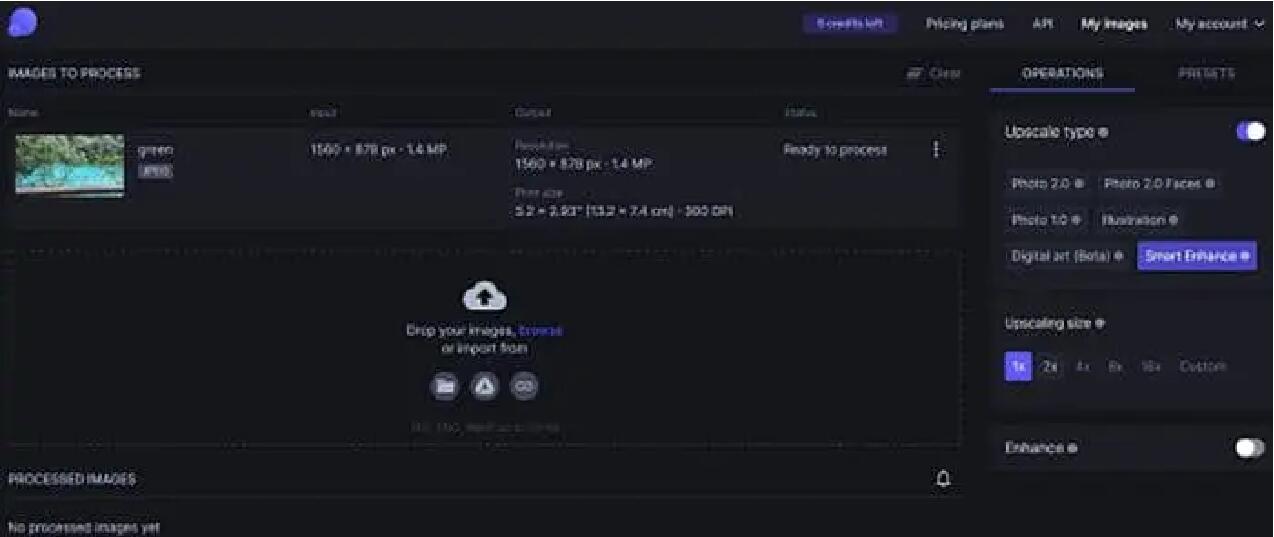
Let's Enhance ist nicht die einzige Auflösung Bild erhöhen Möglichkeit, Bilder mit niedriger Auflösung online in eine hohe Auflösung umzuwandeln. Neben diesem Bildauflösungswandler gibt es weitere Bildbearbeitungsprogramme wie Online-Image-Editor, Pixlr, BeFunky, Fotor, Adobe Spark, Lunapic, PicMoney und Cana zum Bild-Auflösung ändern online, mit denen Sie eine 4K-Bildauflösung erhalten können. Aber kostenlose Online-Tools haben immer mehrere Grenzen, die Sie davon abhalten, die höchste Bildauflösung zu erhalten. Sie werden in Bezug auf Stabilität und Funktion in den Schatten gestellt, vor allem in der kostenlosen Version, verglichen mit Offline-Bildauflösungskonverter. Daher ist ein anderer Bildauflösungskonverter für Windows, den ich Ihnen vorstellen werde, vielleicht Ihre beste Wahl zum Bildauflösung erhöhen.
4. Bild mit AI offline in hohe Auflösung konvertieren
Um Ihnen zu helfen, die Bildauflösung kostenlos und ohne Einschränkungen zu erhöhen, gibt es einen Windows-Bildeditor mit künstlicher Intelligenz, der eine große Hilfe ist. DVDFab Photo Enhancer AI ermöglicht es Ihnen, 5 Bilder völlig kostenlos zu bearbeiten und enthält vier Modi zum Bildauflösung erhöhen, einschließlich PhotoPerfect, Vergrößern, Schärfen und Entrauschen, um Bilder in eine hohe Auflösung zu konvertieren, je nach Ihren verschiedenen Bedürfnissen.
| PhotoPerfect | Bildauflösung ändern, um sie so gut zu machen wie von einem Profi mit einer DSLR-Kamera aufgenommen |
| Vergrößern | Vergrößern Sie Bilder mit bis zu 40-facher Superauflösung und stellen Sie Details auf intelligente Weise wieder her. |
| Schärfen | Erhöhen Sie die Bildauflösung durch Entfernen von Bewegungsunschärfen und Unschärfen |
| Entrauschen | Entfernen Sie Rauschen aus Bildern und fügen Sie gleichzeitig mehr Details für klare Effekte hinzu. |
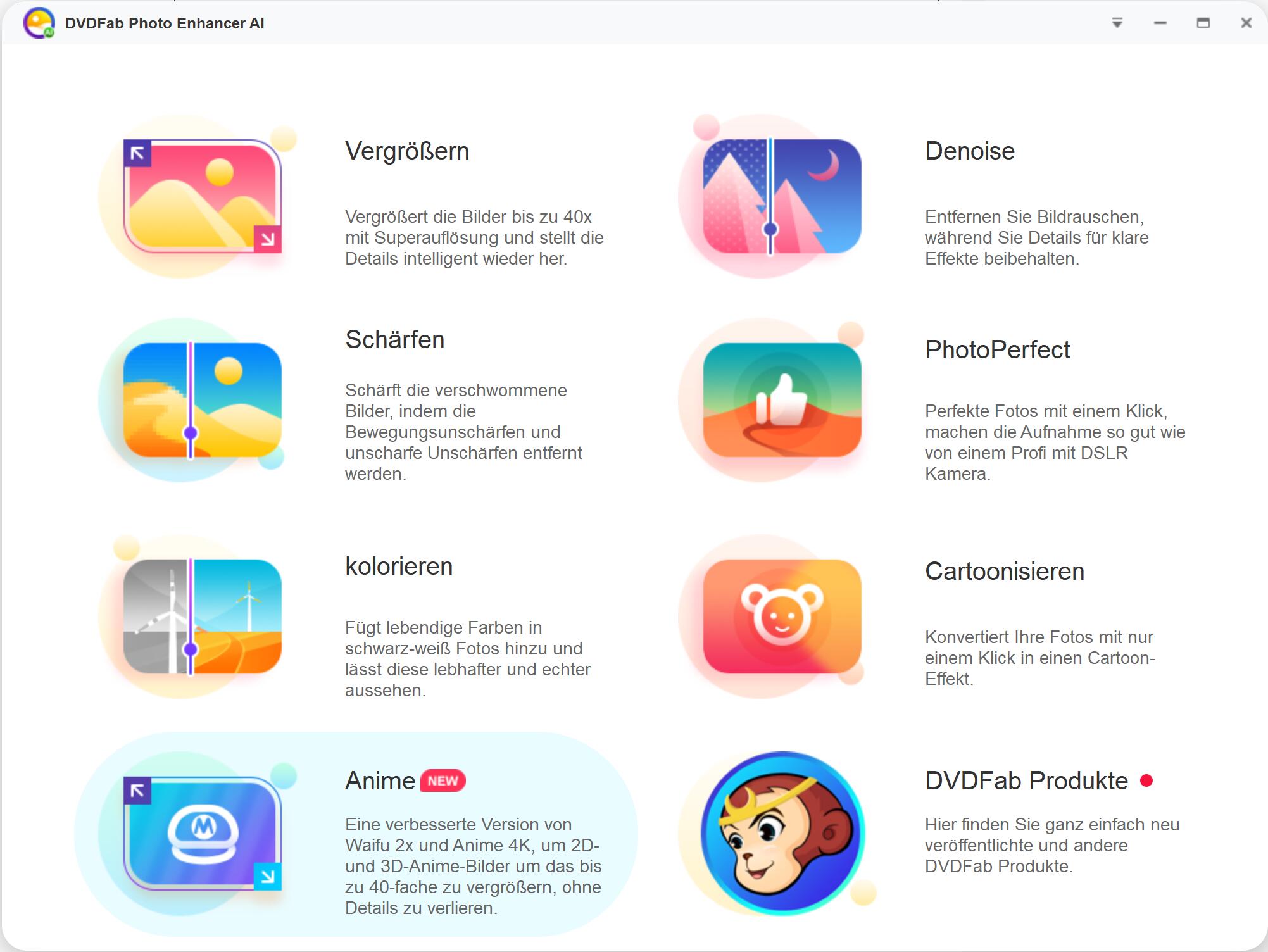
Nehmen wir den Modus "Vergrößern" als Beispiel, um Ihnen zu zeigen, wie Sie mit diesem Bildbearbeitungsprogramm die Bildauflösung erhöhen.
- Downloaden und installieren Sie DVDFab Photo Enhancer AI Windows
- Klicken Sie auf die Schaltfläche "Vergrößern" und warten Sie auf den Download des AI-Modells
- Öffnen Sie Ihr(e) Bild(er) oder ziehen Sie Ihre Datei(en) direkt auf dieses Bildauflösungsprogramm
- Wählen Sie einen Anzeigemodus: entweder "Split" oder "Side by Side"
- Vergrößern Sie das Bild, unterdrücken Sie Rauschen, entfernen Sie Unschärfe und passen Sie Helligkeit, Sättigung und Kontrast an
- Bildauflösung erhöhen, bis Sie zufrieden sind
- Klicken Sie auf die Schaltfläche "Speichern".
- Benennen Sie Ihre Datei und wählen Sie das Ausgabeformat (png, jpg, jpeg, tif, tiff)
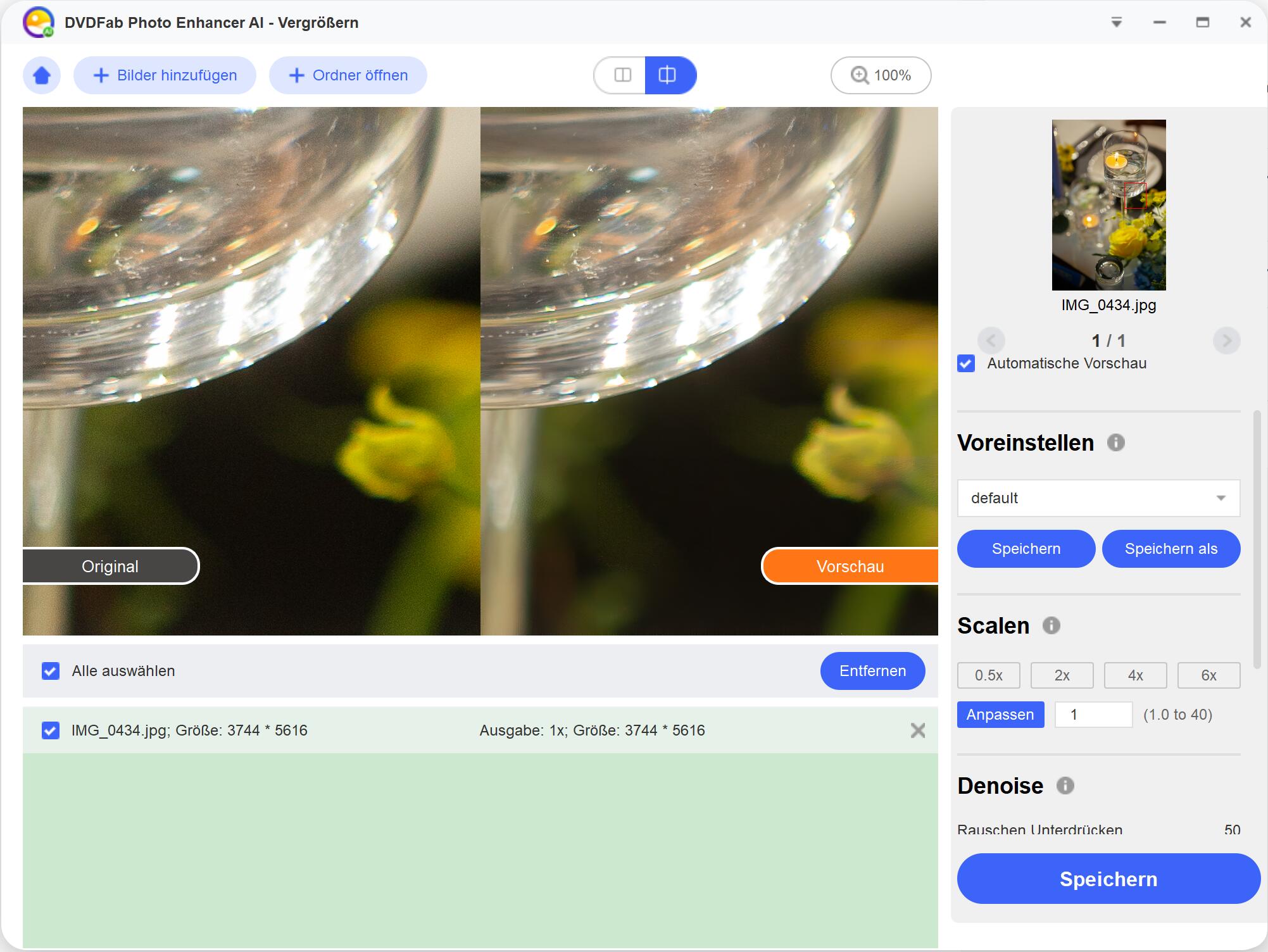
DVDFab Photo Enhancer AI ist der einfachste Weg, um die Bildauflösung zu erhöhen. Unterstützt durch künstliche Intelligenz, ist es die beste Lösung zum Bildauflösung ändern. Folgen Sie ihm, um zu lernen, wie Sie ein hochauflösendes Bild erstellen und Ihre Dateien kostenlos und schnell hochskalieren können.
5. Fazit
Wie konvertiert man ein Bild zum Bildauflösung erhöhen schnell und einfach? Es reicht nicht aus, nur die Höhe und Breite eines Fotos anzupassen. Wir brauchen den besten Converter für Bilder mit niedriger Auflösung, um beim Bildauflösung ändern mehr Details hinzuzufügen. Wir müssen Hintergrundrauschen, Luminanzrauschen und Chromarauschen entfernen sowie Bewegungsunschärfe und Unschärfe reduzieren. DVDFab Photo Enhancer AI ist qualifiziert, alle diese Aufgaben zum Bildauflösung erhöhen zu erledigen. Wenden Sie sich also an dieses AI-Bildbearbeitungsprogramm und lernen Sie, wie Sie ein hochauflösendes Bild kostenlos erstellen können.
Weitere hilfreiche Artikel zur Verbesserung der Bildauflösung:
Bildqualität verbessern: Künstliche Intelligenz (AI) liegt im Trend
Wie kann man Bild vergrößern ohne Qualitätsverlust?
Bilder vergrößern ohne Qualitätsverlust
Verpixelte Bilder schärfen – 3 Softwares im Vergleich
Bildqualität mit AI verbessern
Wie können Sie die Foto Qualität verbessern? Lassen Sie sich vom Photo Enhancer AI einen Gefallen tun. Er ist in der Lage ein Bild um das bis zu 40-fache hochzustufen, sodass Sie mehr Details in Ihrem Foto erhalten. Dieser kostenlose Photo Enhancer kann außerdem auf schlaue Weise klare und rauschende Bilder auseinanderhalten und außerdem Hintergrund-, Farb- und Helligkeit-Rauschen aus Ihren Dateien entfernen. Gründe für verschwommene Fotos können Bewegungen oder der falsche Fokus sein. Photo Enhancer AI wird dies automatisch für Sie lösen.
Andere Tools, die Sie gebrauchen könnten
Eine fantstische Videotool-Lösung mit zahlreichen Audio-Tools, Video-Tools, Wasserzeichen-Tools und mehr.
Früher DVDFab Enlarger AI. Videoklarheit und -qualität verbessern und Videoauflösung bis zu 4K erhöhen.
Früher DVDFab Enlarger AI. Videoklarheit und -qualität verbessern und Videoauflösung bis zu 4K erhöhen.